Excel快速将多个单元格文本内容合并一个单元格
1、打开excel数据,想把A列与B列合并,并在中间添加“:”
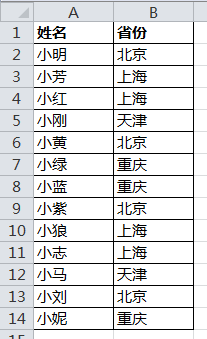
2、很简单,在C1单元格输入 =A2&":"&B2 函数。注意:& 是键盘shift+7出来," 一定是英文输入状态时打出来的。函数输入后,enter回车键就可以得到想要的结果。
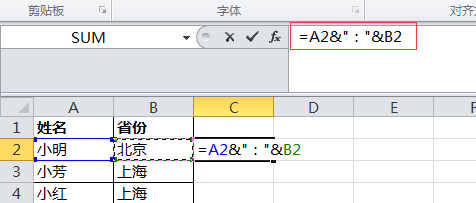
3、复制C1单元格到C列底下空白单元格,就可以得到最终的效果。
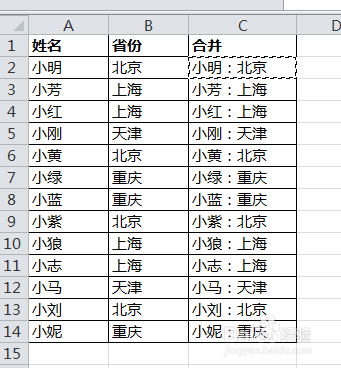
1、打开excel数据,想把来自同一省份的人合并在同一个单元格,比如,北京:小明、小黄、小紫、小刘,该怎么快速操作?
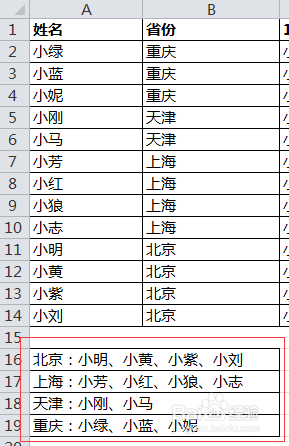
2、先给每个人名后面添加“、",类似上面提到的方法1,C1单元格输入函数 =A2&"、",然后复制该单元格至剩下单元格。
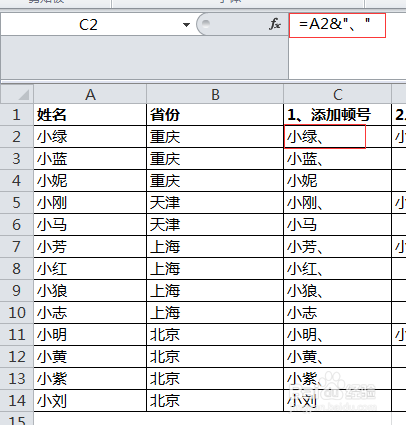
3、合并同一省份的人名。此时要先把C列单元格复制粘贴为 值 格式,然后在D1单元格输入函数 =PHONETIC(C2:C4),即可实现将多个人名合并到同一单元格中。其他单元格只要复制D1即可。
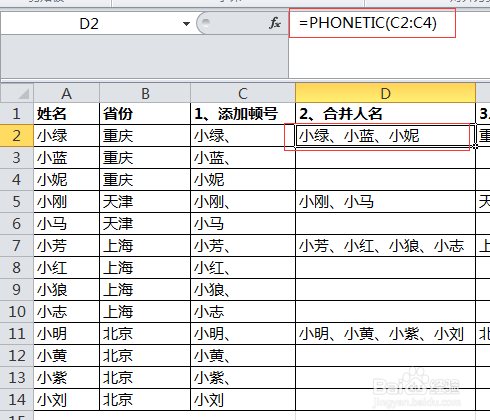
4、最后把省份与合并后的人名再进行合并即可。E1单元格输入函数 =B2&":"&D2
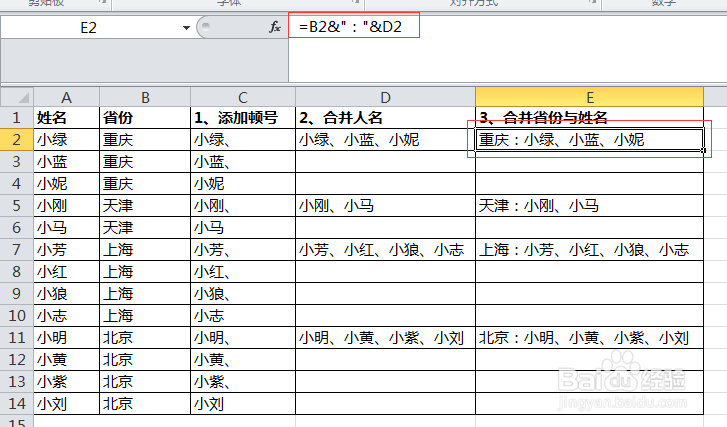
声明:本网站引用、摘录或转载内容仅供网站访问者交流或参考,不代表本站立场,如存在版权或非法内容,请联系站长删除,联系邮箱:site.kefu@qq.com。
阅读量:46
阅读量:87
阅读量:160
阅读量:165
阅读量:116